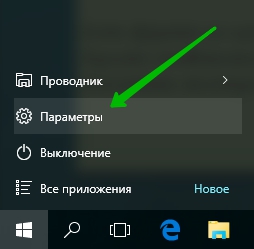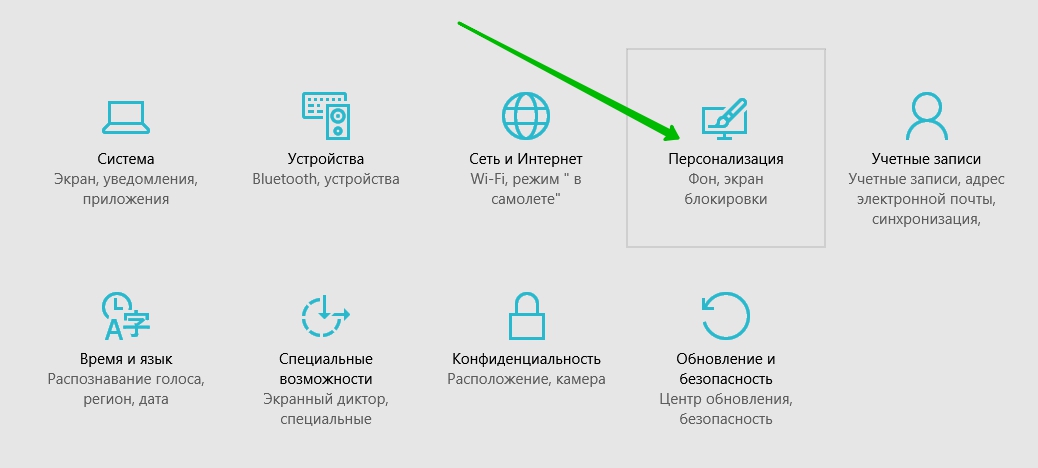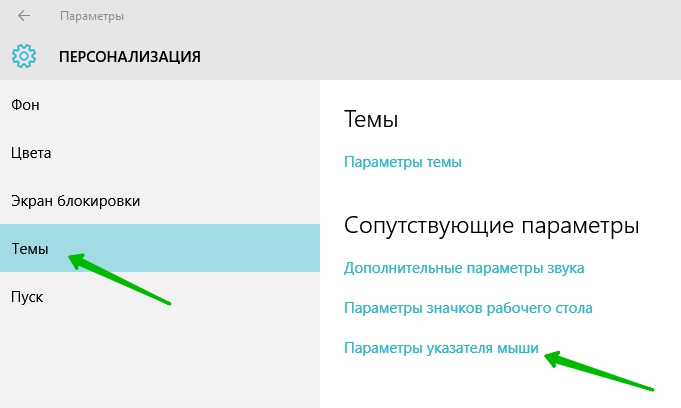Привет ! Продолжаем разбирать операционную систему Windows 10. Сегодня вы узнаете как изменить указатель (курсор) мыши. Указатель мыши отображается на экране компьютера в виде стрелочки и двигается, когда вы двигаете мышку. Чтобы изменить указатель мыши, в нижнем левом углу экрана откройте меню «Пуск». В открывшемся окне нажмите на вкладку — Параметры.
Привет ! Продолжаем разбирать операционную систему Windows 10. Сегодня вы узнаете как изменить указатель (курсор) мыши. Указатель мыши отображается на экране компьютера в виде стрелочки и двигается, когда вы двигаете мышку. Чтобы изменить указатель мыши, в нижнем левом углу экрана откройте меню «Пуск». В открывшемся окне нажмите на вкладку — Параметры.
 Далее, на странице «Параметры» нажмите на вкладку — Персонализация.
Далее, на странице «Параметры» нажмите на вкладку — Персонализация.
 Далее, на странице «Персонализация», слева в боковой панели нажмите на вкладку — Темы. На странице Темы нажмите на вкладку — Параметры указателя мыши.
Далее, на странице «Персонализация», слева в боковой панели нажмите на вкладку — Темы. На странице Темы нажмите на вкладку — Параметры указателя мыши.
 Далее, у вас откроется окно «Свойства мыши». Нажмите по полю «Схема», чтобы выбрать другой указатель мыши.
Далее, у вас откроется окно «Свойства мыши». Нажмите по полю «Схема», чтобы выбрать другой указатель мыши.
 У вас на выбор будет 12 разных указателей мыши:
У вас на выбор будет 12 разных указателей мыши:
— Инверсная (крупная) (системная).
— Инверсная (огромная) (системная).
— Инверсная (системная).
— По умолчанию (крупный) (системная).
— По умолчанию (огромный) (системная).
— По умолчанию (системная).
— Стандартная (крупная) (системная).
— Стандартная (огромная) (системная).
— Увеличенная (системная).
— Чёрная (крупная) (системная).
— Чёрная (огромная) (системная).
— Чёрная (системная).
 После выбора указателя нажмите внизу окна на кнопку — OK. После чего ваш курсор мыши автоматически изменится. Кстати, нажав на кнопку — Обзор, можно загрузить свой значок для указателя мыши.
После выбора указателя нажмите внизу окна на кнопку — OK. После чего ваш курсор мыши автоматически изменится. Кстати, нажав на кнопку — Обзор, можно загрузить свой значок для указателя мыши.
 Остались вопросы ? Напиши комментарий ! Удачи !
Остались вопросы ? Напиши комментарий ! Удачи !